Så här ändrar du färg på hyperlänkar i Word 365

Lär dig hur du ändrar färg på hyperlänkar i Word för Windows 11, macOS, iPad, etc. Metoderna gäller för Word 365, Word 2021 osv.
Här lär du dig hur du enkelt infogar sidnummer i topp- eller bottenmarginalerna av dina Microsoft Word 365-dokument med denna handledning.
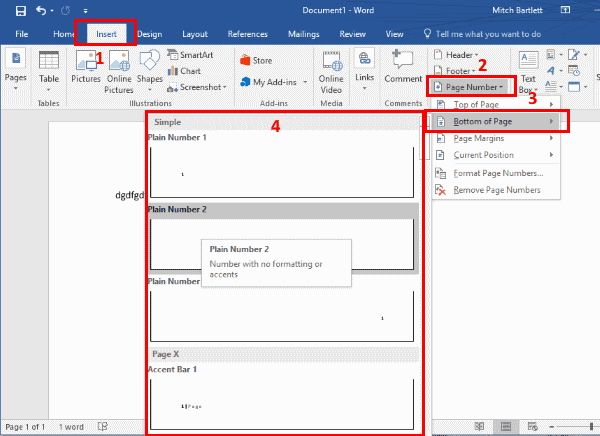
Sidnummer genereras automatiskt och förblir konsekventa även när du lägger till eller tar bort en sida från ditt Word-dokument.
Observera: I Word 365 kan du anpassa alternativen på varje flik. Om alternativet “Sidnummer” saknas i Word kan det ha tagits bort. Du kan lägga tillbaka det genom att välja pilen “Anpassa snabbåtkomst”, sedan välja “Fler kommandon…” i det övre vänstra hörnet av fönstret. Därifrån väljer du “Verktygsfält för snabbåtkomst” för att modifiera tillgängliga alternativ. Om du vill ta den enkla vägen, välj bara “Återställ”-knappen.
Varför skrivs inte mina sidnummer ut?
Du kan behöva justera marginalerna. Välj “Arkiv” > “Skriv ut” > “Sidans inställningar” (längst ner) > “Marginaler”. Försök ställa in alla marginaler till “0”.
Hur kan jag börja sidnumreringen med ett specifikt nummer?
Välj “Sidnummer” > “Formatera sidnummer…”. Från skärmen för sidnummerformat, välj Börja vid och välj ett nummer du vill börja med.
Hur kan jag börja sidnumreringen på sida 2?
Hur ser jag sidantalet?
Under menyn “Granska” väljer du Ordantal. Statistik kommer att visas, inklusive “Sidor”.
Lär dig hur du ändrar färg på hyperlänkar i Word för Windows 11, macOS, iPad, etc. Metoderna gäller för Word 365, Word 2021 osv.
Vill du aktivera eller inaktivera AutoRecover eller AutoSave? Lär dig hur du aktiverar eller inaktiverar AutoRecover-funktionen i Word 2019 eller Microsoft 365.
Denna handledning visar dig två sätt att lägga till anpassade ord i Microsoft Words ordbok.
Denna handledning visar hur man lägger till sidnummer i dokument i Microsoft Word 365.
Lär dig hur du kan förhindra att e-postmottagare kan vidarebefordra ett e-postmeddelande i Microsoft Outlook.
Läs denna steg-för-steg-guide om hur du automatiskt vidarebefordrar e-post i Outlook skrivbordsapp för Windows, macOS och andra enheter.
Tvinga fram ett meddelande på dina Microsoft Excel för Office 365-filer som säger Öppna som skrivskyddad med den här guiden.
En handledning som visar hur man importerar bilder från en annan Microsoft PowerPoint 365 presentationsfil.
Vi visar hur en systemadministratör kan låsa upp en Microsoft Excel-fil så att den kan redigeras av en annan användare.
Fortfarande använder Windows Live Mail för Hotmail eller andra e-post? Lär dig här hur du importerar Outlook-kontakter till Windows Live Mail desktop-app.
Lär dig hur du inaktiverar automatisk numrering och punktlistor i Microsoft Word med denna lättföljda handledning.
Om Office säger att åtgärden du begärde inte kunde utföras, uppdatera och reparera din Office-paket. Om problemet kvarstår, avinstallera Office.
Vill du få tillgång till ditt Yahoo Mail direkt från ditt Outlook-konto? Lär dig hur du lägger till Yahoo Mail i Outlook 2021, 2019 och 2016.
Hantera de fyra vanligaste problemen med Microsoft OneDrive med denna samling av lösningar för att få din molnlagring att fungera korrekt.








